So verschieben Sie den Ordner auf Linux
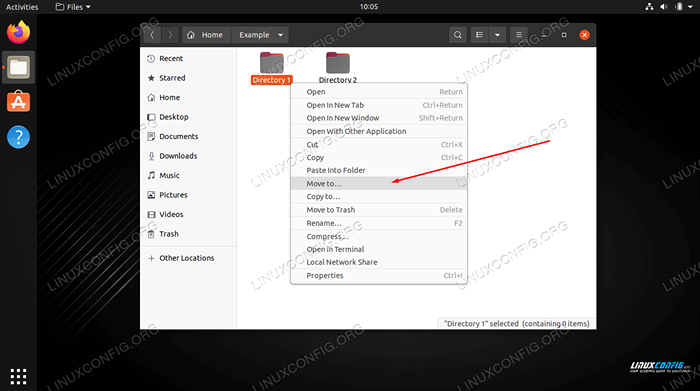
- 4841
- 920
- Lana Saumweber
Das Verschieben eines Ordners (auch das Verzeichnis) unter Linux ist eine häufige Aufgabe, die jeder Benutzer häufig ausführen muss. Dies kann über jede Desktop -Umgebung erfolgen, die Sie installiert haben, oder von der Befehlszeile mit dem MV Befehl.
Dies ist zwar eine ziemlich grundlegende Funktion, aber es gibt einige wichtige Einschränkungen, die man beachten muss. In diesem Handbuch werden wir mehrere Beispiele für das Verschieben eines Ordners unter Linux durchlaufen. Fühlen Sie sich frei, Ihr eigenes System zu verfolgen, um die zu beherrschen MV Befehls- und GUI -Prozess.
In diesem Tutorial lernen Sie:
- Wie man ein Verzeichnis über GUI bewegt
- So verschieben Sie ein Verzeichnis über die Befehlszeile
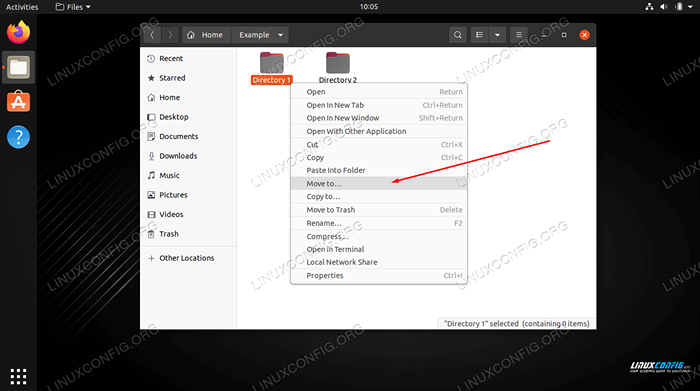 So verschieben Sie einen Ordner unter Linux
So verschieben Sie einen Ordner unter Linux | Kategorie | Anforderungen, Konventionen oder Softwareversion verwendet |
|---|---|
| System | Jede Linux -Distribution |
| Software | N / A |
| Andere | Privilegierter Zugriff auf Ihr Linux -System als Root oder über die sudo Befehl. |
| Konventionen | # - erfordert, dass gegebene Linux -Befehle mit Root -Berechtigungen entweder direkt als Stammbenutzer oder mit Verwendung von ausgeführt werden können sudo Befehl$ - Erfordert, dass die angegebenen Linux-Befehle als regelmäßiger nicht privilegierter Benutzer ausgeführt werden können |
So verschieben Sie einen Ordner über GUI
Der Vorgang zum Verschieben eines Ordners unter Linux über die grafische Schnittstelle wird je nach installierter Verteilung und Desktop -Umgebung ein wenig variieren. Aber der einzige wirkliche Unterschied, den Sie sehen werden, ist, dass einige der Menüs ein wenig anders aussehen.
Sobald Sie wissen, wie Sie Ordner auf einer GUI verschieben, haben Sie sie alle gemeistert. In den folgenden Schritten verwenden wir die Gnome -Desktop -Umgebung, die für viele beliebte Verteilungen wie Ubuntu standardmäßig ist.
- Klicken Sie mit der rechten Maustaste auf den Ordner, den Sie verschieben möchten, und klicken Sie auf „Schneiden.Alternativ können Sie den Ordner hervorheben und drücken
Strg + xAuf Ihrer Tastatur, um es zu schneiden. - Navigieren Sie zu dem Ort, den Sie den Ordner verschieben möchten. Klicken Sie mit der rechten Maustaste in einen leeren Bereich und klicken Sie auf „Einfügen einfügen.Alternativ navigieren Sie zum Standort und drücken Sie
Strg + vAuf Ihrer Tastatur zum Einfügen des Ordners einfügen. - In einigen Desktop -Umgebungen können Sie auch mit der rechten Maustaste auf ein Verzeichnis klicken und die Option „Wechsel zu“ auswählen.
- Suchen Sie dann zum neuen Ziel, markieren Sie es und klicken Sie auf "Select", um den Verschieben abzuschließen.
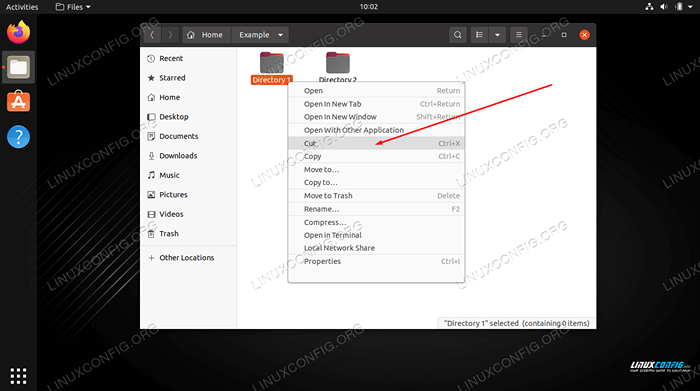 Schneiden Sie den Ordner aus, den Sie bewegen möchten
Schneiden Sie den Ordner aus, den Sie bewegen möchten 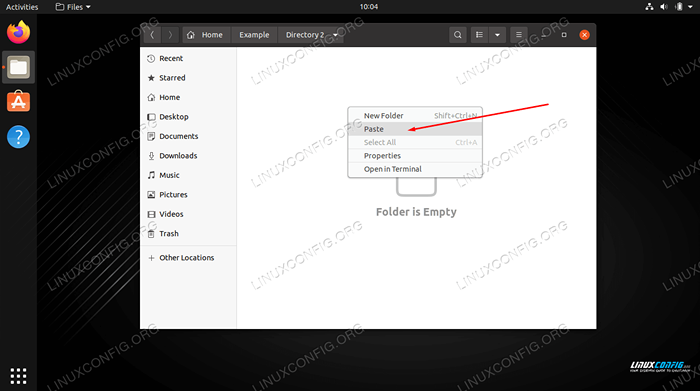 Fügen Sie den Ordner in seinen neuen Standort ein
Fügen Sie den Ordner in seinen neuen Standort ein 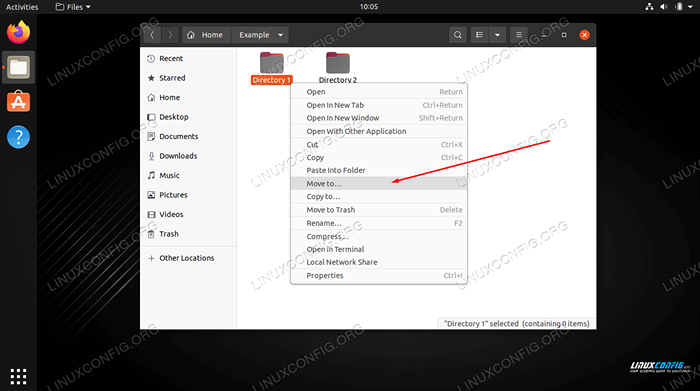 Klicken Sie im Menü mit der rechten Maustaste auf die Option, um auf die Option zu klicken
Klicken Sie im Menü mit der rechten Maustaste auf die Option, um auf die Option zu klicken 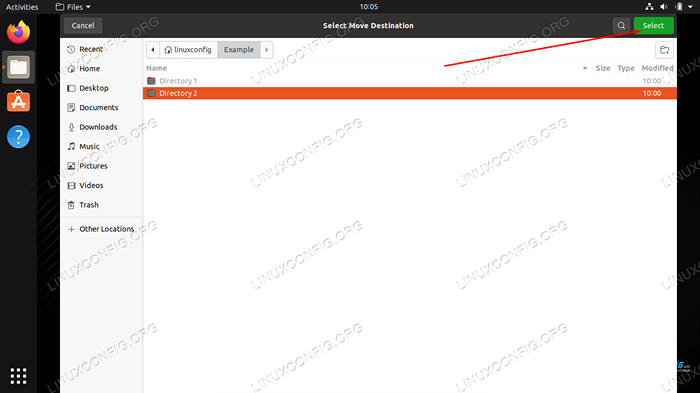 Wählen Sie das neue Ziel für den Ordner, den Sie bewegen
Wählen Sie das neue Ziel für den Ordner, den Sie bewegen Das ist alles dazu. Beachten Sie, dass dies den Ordner und alle seine Inhalte, einschließlich Unterverzeichnisse, verschiebt. Als nächstes werden wir die Befehlszeilenmethode abdecken.
So verschieben Sie einen Ordner über die Befehlszeile
Der MV Der Befehl wird verwendet, um Ordner (und Dateien) unter Linux zu verschieben. Die grundlegendste Form des Befehls besteht darin, einfach einen Quell- und Zielort in Ihrem Befehl anzugeben. Sie können entweder absolute oder relative Pfade zu den Verzeichnissen verwenden.
$ MV /DIR1 /DIR2
Der obige Befehl wird bewegen /Dir1 hinein /Dir2. Ziemlich einfach, richtig?
Aber warte, was wäre wenn /Dir2 existiert nicht noch? In diesem Fall, /Dir1 würde einfach bekommen umbenannt Zu /Dir2. Mit anderen Worten, wir können einen neuen Namen für unser bewegtes Verzeichnis angeben, wenn wir die verwenden MV Befehl. Um einen neuen Namen anzugeben, verschieben Sie einfach das Verzeichnis in einen bereits vorhandenen Ort.
Jetzt, da wir das Verhalten des Verhaltens verstehen MV Befehl, schauen wir uns einige andere Dinge an, die praktisch darüber wissen können.
Standardmäßig, MV Überschreibt ein bereits vorhandenes Verzeichnis nicht, es sei denn, das Zielverzeichnis ist leer.
$ mv Beispiel1 Beispiel2 MV: Kann 'Beispiel1' nicht auf 'Beispiel2/Beispiel1': Verzeichnis nicht leer verschieben
Der -ich (Interactive) Option wird uns dazu veranlassen, zu fragen, ob wir das Verzeichnis überschreiben möchten oder nicht. Geben Sie als Antwort ein "Ja" oder "Nein" ein und drücken Sie dann die Eingabetaste.
$ mv -i Beispiel1 Beispiel2 MV: Überschreibe 'Beispiel2/Beispiel1' '?
Sie können auch die verwenden -v (ausführliche) Option, um Details zum Verschiebungsprozess zu erhalten. Beachte das MV Eigentlich sagt es, dass es das Verzeichnis umbenannt. Im Wesentlichen ist das das gleiche wie das „Verschieben“, da Pfade nur Links zu Dateien und Verzeichnissen auf der Festplatte sind.
$ MV -v DIRECTORY1 DIRECTORY2 Umbenannt in 'Directory1' -> 'Directory2/Directory1' '
Sie können auch mehrere Verzeichnisse gleichzeitig verschieben. Das letzte Verzeichnis in Ihrem Befehl ist das Zielverzeichnis für den Rest. In diesem Beispiel, Dir1 Und Dir2 wird beide in bewegt Dir3.
$ MV DIR1 DIR2 DIR3
Gedanken schließen
In dieser Anleitung haben wir gesehen. Dies ist eine häufige Aufgabe, die alle Benutzer beherrschen sollten. Die Befehlszeilenmethode bietet uns wie üblich etwas mehr Kontrolle über den Prozess, aber beide Methoden sind gleichermaßen rentabel. Verwenden Sie, was auch immer bequemer für Sie ist.
Verwandte Linux -Tutorials:
- Dinge zu installieren auf Ubuntu 20.04
- Dinge zu tun nach der Installation Ubuntu 20.04 fokale Fossa Linux
- Linux -Befehle: Top 20 wichtigste Befehle, die Sie benötigen, um…
- Grundlegende Linux -Befehle
- Dinge zu tun nach der Installation Ubuntu 22.04 Jammy Quallen…
- ZIP -Ordner unter Linux
- So drucken Sie den Verzeichnisbaum mit Linux
- Linux -Download
- Eine Einführung in Linux -Automatisierung, Tools und Techniken
- So überprüfen Sie die Datenträgernutzung per Ordner unter Linux
- « So entfernen Sie Benutzer aus einer Gruppe unter Linux
- So führen Sie das Raspberry Pi OS in einer virtuellen Maschine mit QEMU und KVM aus »

